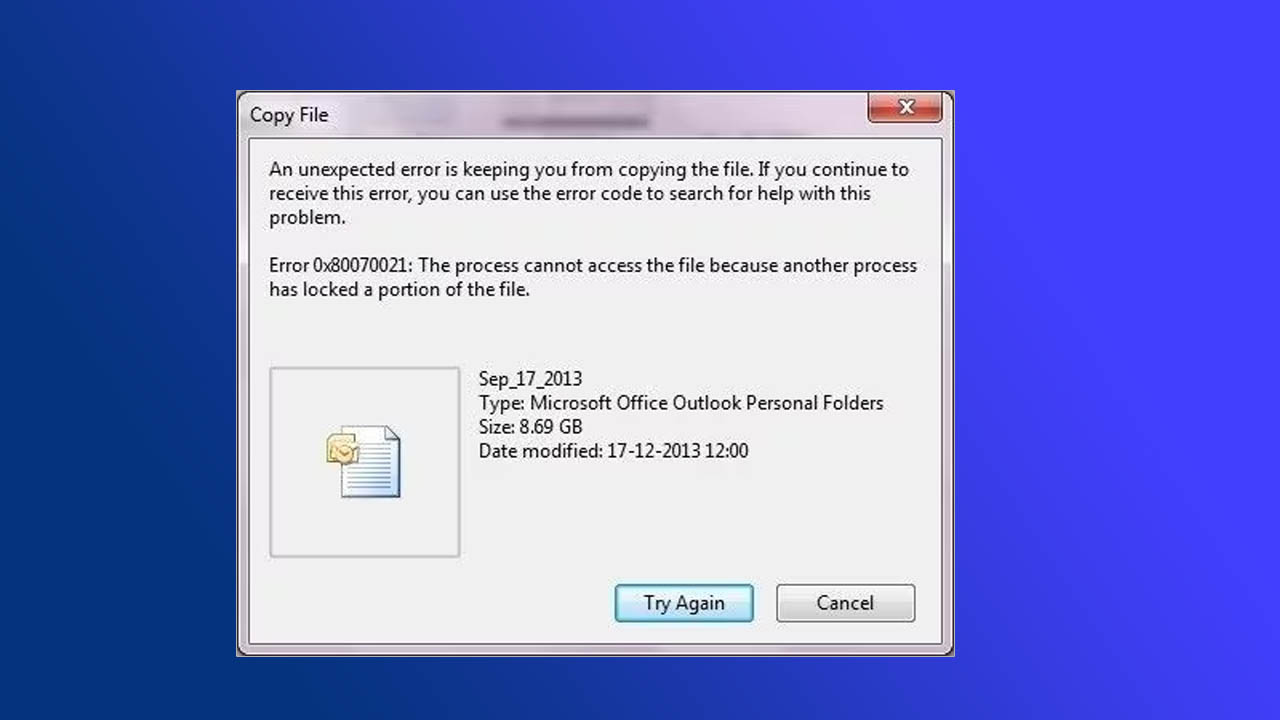Error 0x80070021 adalah pesan kesalahan yang muncul pada sistem operasi Windows ketika suatu proses tidak dapat mengakses file karena bagian dari file tersebut sedang dikunci oleh proses lain. Kesalahan ini sering terjadi saat mencoba mengakses, memodifikasi, atau memindahkan file yang sedang digunakan oleh aplikasi lain.
Pada artikel ini akan menjelaskan penyebab umum dari error ini dan memberikan langkah-langkah yang dapat diambil untuk mengatasinya.
Apa Itu Error 0x80070021?
Error 0x80070021 muncul ketika sistem operasi Windows mendeteksi bahwa file yang akan diakses sedang dikunci oleh proses lain. Ini berarti file tersebut sedang digunakan oleh aplikasi atau proses lain, dan akses ke file tersebut dibatasi untuk mencegah konflik atau kerusakan data. Pesan kesalahan ini biasanya muncul saat mencoba menyalin, memindahkan, atau memodifikasi file.
Penyebab Error 0x80070021
Beberapa penyebab umum dari error 0x80070021 meliputi:
- File Sedang Digunakan oleh Aplikasi Lain: File yang sedang digunakan oleh aplikasi lain tidak dapat diakses oleh proses baru.
- Proses Latar Belakang yang Mengunci File: Proses latar belakang seperti layanan sistem atau aplikasi berjalan yang mengunci file.
- Konflik Aplikasi: Konflik antara beberapa aplikasi yang mencoba mengakses file yang sama secara bersamaan.
- Masalah Izin Akses: Kurangnya izin akses untuk file tersebut.
Cara Mengatasi Error 0x80070021
Menutup Aplikasi yang Menggunakan File
Tutup semua aplikasi yang mungkin menggunakan file yang sedang Anda coba akses. Pastikan tidak ada program lain yang terbuka yang mungkin menggunakan file tersebut.
Menggunakan Task Manager untuk Mengakhiri Proses
Buka Task Manager dengan menekan Ctrl + Shift + Esc, temukan proses yang mungkin menggunakan file, klik kanan pada proses tersebut, dan pilih End Task. Ini akan mengakhiri proses yang mengunci file.
Memeriksa dan Menonaktifkan Layanan Latar Belakang
Beberapa layanan latar belakang mungkin mengunci file. Buka Services dengan mengetikkan services.msc di menu Start, temukan layanan yang mungkin menggunakan file, klik kanan pada layanan tersebut, dan pilih Stop.
Menggunakan Alat Unlocker
Alat pihak ketiga seperti Unlocker dapat membantu Anda menemukan dan membuka kunci file yang dikunci oleh proses lain. Unduh dan instal Unlocker, kemudian gunakan alat ini untuk membuka kunci file yang bermasalah.
Memulai Ulang Komputer
Kadang-kadang, masalah sementara dengan file yang dikunci dapat diselesaikan dengan memulai ulang komputer Anda. Restart komputer Anda dan coba akses file lagi setelah reboot.
Menjalankan System File Checker (SFC)
Buka Command Prompt dengan hak administrator dan jalankan perintah berikut untuk memeriksa dan memperbaiki korupsi sistem file:
sfc /scannowMemeriksa Izin Akses
Pastikan Anda memiliki izin yang cukup untuk mengakses file tersebut. Klik kanan pada file, pilih Properties, dan periksa tab Security untuk memastikan bahwa akun pengguna Anda memiliki izin akses yang sesuai.
Menggunakan Safe Mode
Boot komputer Anda ke Safe Mode dan coba akses file. Safe Mode memuat Windows dengan set driver dan layanan minimal, sehingga Anda mungkin dapat mengakses file tanpa konflik dari aplikasi atau layanan lain.
Penutup
Error 0x80070021 dapat mengganggu operasi file pada sistem operasi Windows dan menyebabkan ketidaknyamanan. Dengan memahami penyebab dan langkah-langkah yang telah dijelaskan di atas, Anda dapat mengatasi masalah ini dengan efektif. Pastikan untuk menutup aplikasi yang menggunakan file, mengakhiri proses yang mengunci file, dan memeriksa izin akses Anda.
Jika masalah terus berlanjut, mencari bantuan dari profesional IT mungkin diperlukan untuk memastikan sistem Anda berfungsi dengan baik.